
Во время установки пакета Microsoft Visual C++ пользователи могут столкнуться с ошибкой 0x80070666, которая сопровождается пояснением, что уже установлена другая версия библиотеки. При этом, если удалить все установленные библиотеки С++, ошибка 0x80070666 все равно будет появляться заново.
Причина такой неполадки кроется в уже установленном пакете. Дело в том, что Microsoft Visual C++ 2017 уже имеет компоненты Microsoft Visual C++ 2015, а Microsoft Visual C++ 2015 включает в себя компоненты более ранних сборок. Из-за этого происходит конфликт компонентов. Поэтому, чтобы исправить ошибку 0x80070666 при установке Microsoft Visual C++ на различных сборках Windows, стоит воспользоваться следующими рекомендациями.
Методы исправления ошибки 0x80070666 при установке Microsoft Visual C++
Для того, чтобы исправить ошибку 0x80070666 при установке Microsoft Visual C++, стоит в первую очередь очистить Windows от уже установленных библиотек. Для этого нужно выполнить следующие действия:
Ошибка 0x80070666 при установке Visual C++ Redistributable — как исправить
- Жмем «Win+R» и вводим «appwiz.cpl», чтобы открылось окно «Удаление программ и компонентов Windows».
- Находим уже установленные пакеты C++ и удаляем их.
- После удаления всех пакетов нужно перезагрузить систему, чтобы изменения вступили в силу. Повторяем попытку установки нужного пакета Microsoft Visual C++.
Если же такая неполадка возникает на компьютере с Windows 10, то причина может крыться в недостающем обновлении. Необходимо перейти в «Параметры», «Обновления и безопасность» и запустить проверку на наличие обновлений.
После установки обновлений стоит опять повторить попытку установки библиотеки. Если ошибка 0x80070666 не исчезла, то необходимо выполнить восстановление компонентов C++. Для этого нужно запустить командную строку с правами Администратора и ввести такие команды:
- CD C:Users*YourUser*Downloads
- vc_redist.x64.exe /uninstall
ВАЖНО! Вместо *YourUser* вводим имя своего пользователя.
Появиться небольшое окно самой библиотеки. Кликаем на кнопку «Исправить».
Если сама программа не смогла исправить неполадку, то рекомендуем попробовать запустить штатный инструмент для поиска и исправления неполадок с софтом. Для этого нужно в поисковой строке Windows прописать запрос «Устранение неполадок», а далее выбрать раздел с софтом.
Если штатный инструмент не обнаружил нарушений в работе программ и компонентов, тогда рекомендуем сразу подключить к ПК установочный диск и выполнить восстановление системы, а затем повторить попытку установки Microsoft Visual C++ нужной версии.
Источник: softikbox.com
Как исправить ошибку 0x80070666 при установке Microsoft Visual C ++
Подавляющее большинство Приложения Windows написаны на C ++. Вы можете найти приложения, написанные на C # или Java, но лишь немногие из них справятся с этой задачей. Приложения C ++ встречаются гораздо чаще. Для запуска этих приложений необходимо установить распространяемый компонент Visual C ++. Он установлен в большинстве систем.
Возможно, вы не помните, как вы его установили, но, вероятно, он был установлен приложением, которому он нужен.
Распространяемый пакет Visual C ++ можно загрузить с веб-сайта Microsoft и установить вручную. Если вы попытаетесь вручную установить установку Visual C ++ и увидите Установка Microsoft Visual C ++ Ошибка 0x80070666, вы можете использовать любой из приведенных ниже методов для ее устранения.
Удалите все уже установленные пакеты Visual C ++.

- Другие пакеты Visual C ++, такие как Visual C ++ 2017, могут блокировать установку C ++ 2015.
- Чтобы решить эту проблему, нажмите сочетание клавиш Windows + R.
- Введите appwiz.cpl в текстовое поле «Открыть» и нажмите «ОК», чтобы открыть программу удаления Windows.
- Выберите пакет Microsoft Visual C ++ для удаления.
- Нажмите на опцию Удалить.
- Затем следуйте инструкциям по удалению, чтобы удалить программное обеспечение.
- Повторите шаги с третьего по пятый, чтобы удалить все пакеты Visual C ++.
- После удаления пакета Visual C ++ перезапустите Windows.
- Затем попробуйте установить пакет Visual C ++, при этом возникнет ошибка 0x80070666.
Обновление за июнь 2023 г .:
Теперь вы можете предотвратить проблемы с ПК с помощью этого инструмента, например, защитить вас от потери файлов и вредоносных программ. Кроме того, это отличный способ оптимизировать ваш компьютер для достижения максимальной производительности. Программа с легкостью исправляет типичные ошибки, которые могут возникнуть в системах Windows — нет необходимости часами искать и устранять неполадки, если у вас под рукой есть идеальное решение:
- Шаг 1: Скачать PC Repair https://windowsbulletin.com/ru/%D0%BA%D0%B0%D0%BA-%D0%B8%D1%81%D0%BF%D1%80%D0%B0%D0%B2%D0%B8%D1%82%D1%8C-%D0%BE%D1%88%D0%B8%D0%B1%D0%BA%D1%83-0x80070666-%D0%BF%D1%80%D0%B8-%D1%83%D1%81%D1%82%D0%B0%D0%BD%D0%BE%D0%B2%D0%BA%D0%B5-microsoft-visual-c/» target=»_blank»]windowsbulletin.com[/mask_link]
Ошибка 0x80070666 при установке Microsoft Visual C ++ 2015.
Некоторые пользователи Windows сталкиваются с ошибкой «0x80070666» при попытке установить Microsoft Visual C ++ 2015 года. Сообщение об ошибке обычно появляется в самом начале процесса установки. Эта конкретная проблема не относится к определенной версии Windows. Она может появиться в операционных системах Windows 7, 8.1 и 10.
Пакет Visual C++ Redistributable 2015 содержит набор библиотек необходимый для запуска и работы многих игр и программ. Поэтому, есть очень большая необходимость в исправлении этой ошибки.
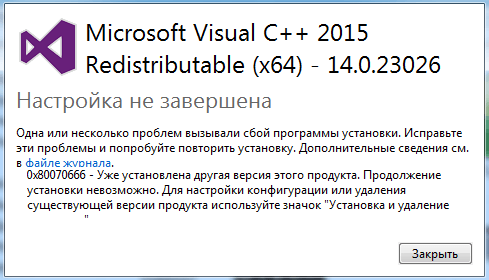
Причины появления ошибки 0x80070666 и методы её устранения
В момент, когда вы начнете установку пакета, вам может высветиться следующее уведомление:
0x80070666 — Уже установлена другая версия этого продукта. Продолжение установки невозможно. Для настройки конфигурации или удаления существующей версии продукта используйте значок «Установка и удаление программ» в панели управления.
Нам сообщают, что какая-то из версий уже установлена, и чтобы установить новую, сначала нужно удалить старую.
Первым делом проверьте, не установлен ли у вас в системе Microsoft Visual C ++ 2017. Если он присутствует в Windows, то удалите его и попробуйте провести инсталляцию Visual C ++ 2015. После этого поверх 2015 установите 2017. Часто данный метод помогает.
Одним из методов решения ошибки 0x80070666 является чистка реестра и прочих остатков файлов от ранее установленных пакетов. Для этого скачиваем бесплатную программу «CCleaner» по ссылке https://www.ccleaner.com/ru-ru/ccleaner (скопировать и вставить в новую адресную строку браузера).
Переходим в раздел «очистка», в нем нажимаем на кнопку «очистка» и удаляем все найденные программой файлы.
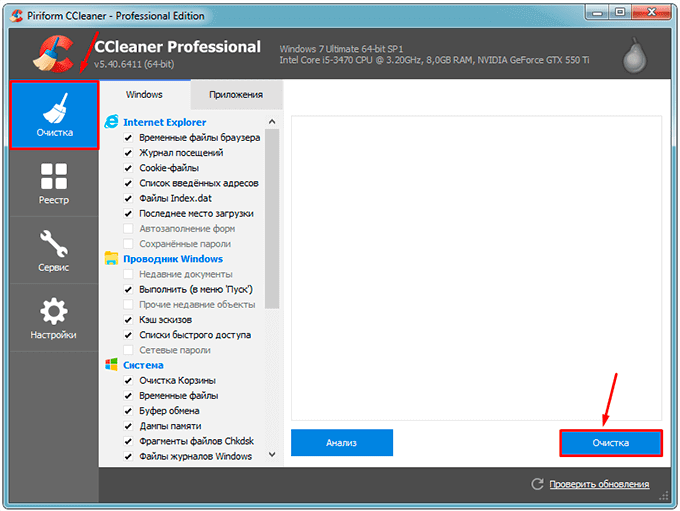
Далее открываем раздел «Реестр», нажимаем на кнопку «Поиск проблем». Отмечаем галочками все найденные пункты и жмем «Исправить выбранное».
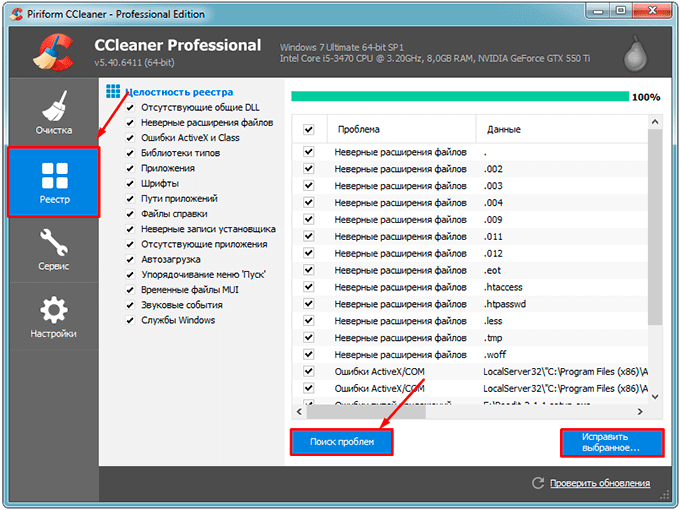
После этих действий нужно перезагрузить компьютер и повторить попытку установки Microsoft Visual C ++ 2015. Если ошибка 0x80070666 пропала, поздравляю!
Если процедура с CCleaner не привела к желаемому результату, попробуйте средство: «Устранение проблем, препятствующих установке или удалению программ» по другому оно еще называется «Fix it». Скачиваем его с официально сайта Microsoft .
Запускаем «Fix it» и выбираем пункт «Удаление.
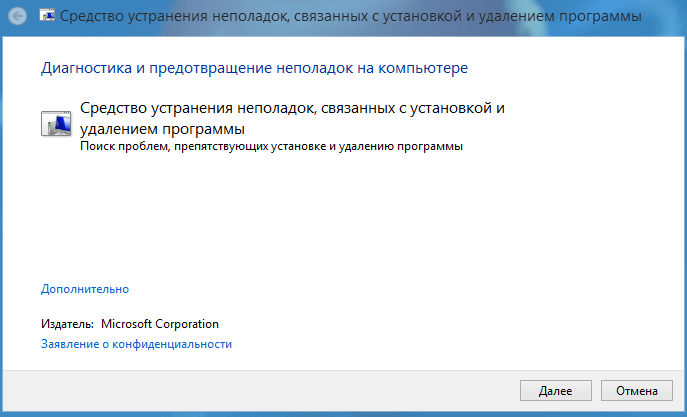
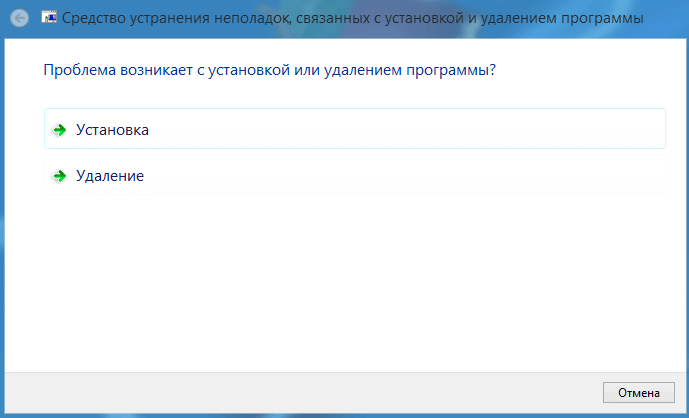
Нужно удалить по очереди все пакеты Microsoft Visual C ++.
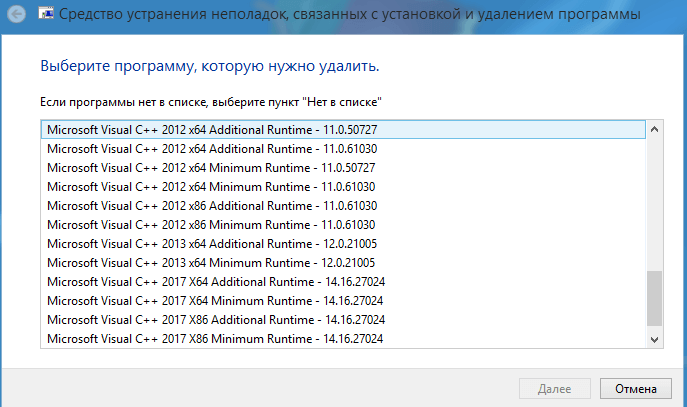
По завершению перезагрузите пк и попробуйте заново произвести установку пакета библиотек.
Советую посмотреть видео в котором рассматривается метод решения ошибки 0x80070666.
Дополнительно проверьте центр обновления Windows. В нем может содержаться обновление как раз устанавливающее необходимый нам пакет библиотек.
На этом пока всё. Всем добра!
Источник: pk-sovety.ru